Mod de siguranta Windows 10 poate fi util pentru rezolvarea unor probleme, cum ar fi eliminarea virusilor, remedierea erorilor cu drivere, inclusiv care provoaca eroarea BSOD, resetarea parolei Windows 10, activarea contului de administrator, bootarea sistemului din punctul de restaurare.
In acest articol – cateva metode pentru a intra in mod de siguranta (Safe Mode) Windows 10, cand sistemul porneste si poti intra in el, precum si cand pornirea sau intrarea in sistemul de operare nu este posibila dintr-un motiv.
Porneste sistemul in mod de siguranta prin configuratia sistemului msconfig
Metoda cea mai cunoscuta pentru a intra in modul de siguranta Windows 10 (functioneaza si in versiunile anterioare a sistemului de operare) – utilizarea utilitarului de configurare a sistemului, care poate fi pornit apasand combinatia tastelor Win+R de pe tastatura (Win- tasta cu emblema Windows), si apoi tastand msconfig in fereastra «Executare».
In fereastra deschisa «System configuration» acceseaza fila «Boot» si selecteaza sistemul de operare, care trebuie sa porneasca in mod de siguranta si bifeaza punctul «Safe boot».
In acelasi timp, exista cateva moduri: minimal – modul de siguranta «obisnuit», cu desktop si set minim de drivere si servicii; alternate shell – mod de siguranta cu suport pentru linia de comanda; network – rularea cu suport de retea.
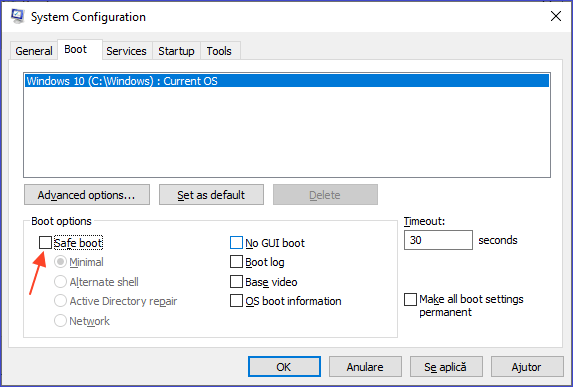
Dupa terminare, apasa «OK» si reporneste calculatorul, Windows 10 va porni in mod de siguranta. Apoi, pentru a reveni la mod de pornire normal, utilizeaza in acelasi mod msconfig.
Rularea modulului de siguranta prin pornirea complexa
Aceasta metoda de asemenea necesita pornirea sistemului de operare de pe calculator. Doar ca, exista doua variatii acestei metode, care permit accesarea modului de siguranta, chiar daca intrarea in sistem nu este posibila.
De fapt, metoda implica pasii urmatori:
- Apasa pe butonul start, selecteaza «Setari», acceseaza punctul «Actualizare si securitate», selecteaza «Recuperare» si in punctul «Pornire complexa» apasa «Reporniti acum» (pe unele sisteme acest punct poate sa lipseasca. In acest caz, pentru a intra in modul de siguranta utilizeaza metoda urmatoare).
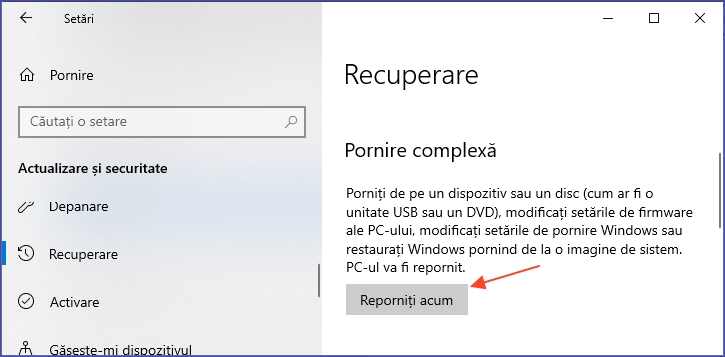
- Pe ecranul optiunilor speciale selecteaza «Depanare» — «Optiuni complexe» — «Setari pornire». Si apasa butonul «Repornire».
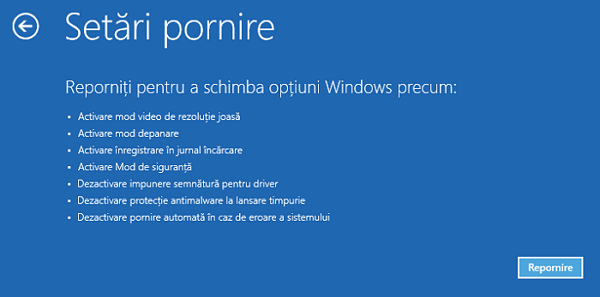
- Pe ecranul optiunilor de incarcare apasa tastele de la 4 (sau F4) pana la 6 (sau F6) pentru a porni optiunea corespunzatoare a modului de siguranta.
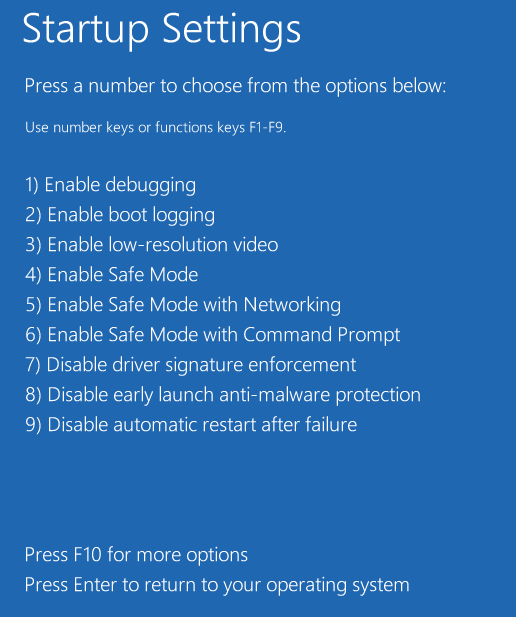
Important: daca nu poti intra in Windows 10, pentru a utiliza aceasta metoda, dar poti ajunge la ecranul de intrare in sistem cu introducerea parolei, poti porni pornirea complexa. Pentru a face acest lucru, apasa pe butonul de alimentare din dreapta jos si apoi, tinand apasata tasta Shift de pe tastatura, apasa punctul «Repornire».
Cum pornesc sistemul in Safe Mode utilizand stick bootabil sau disc de recuperare
Si in cele din urma, daca nu reusesti nici pe ecranul de conectare, exista inca o metoda, dar vei avea nevoie de un stick USB bootabil sau disc cu Windows 10 (care poate fi creat pe alt calculator). Booteaza de pe aceasta unitate, si apoi apasa tastele Shift + F10 (se va deschide linia de comanda), sau dupa selectarea limbii, in fereastra cu butonul «Instalare imediata» apasa «Reparare computer», apoi Depanare – Optiuni complexe – Linie de comanda. De asemenea, pentru aceste scopuri poate fi utilizat discul de recuperare Windows 10, care poate fi facut in panoul de control din rubrica «Recuperare».
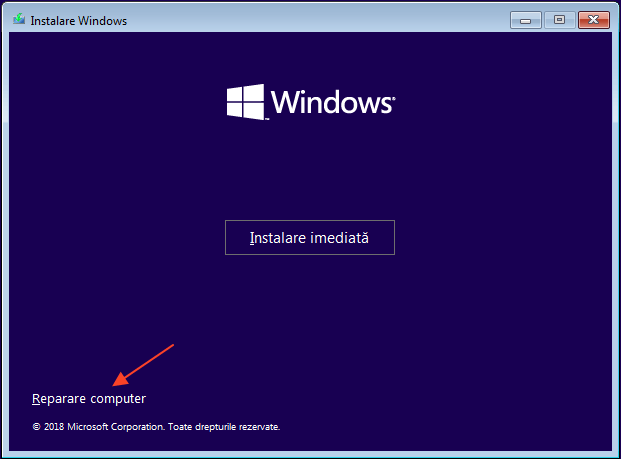
In linia de comand introdu (mod de siguranta se va aplica pentru sistemul de operare, incarcat in mod implicit, in cazul in care exista mai multe sisteme):
- bcdedit /set {default} safeboot minimal – pentru bootarea urmatoare in mod de siguranta.
- bcdedit /set {default} safeboot network – pentru mod de siguranta cu suport pentru retea.
Daca vrei sa bootezi cu suport pentru linia de comanda, foloseste mai intai prima dintre comenzile de mai sus, si apoi: bcdedit /set {default} safebootalternateshell yes
Dupa rularea comenzilor, inchide linia de comanda si reporneste calculatorul, acesta va porni in mod de siguranta.
Pentru a activa pornirea normala a calculatorului, utilizeaza linia de comanda cu drepturi de administrator (sau metoda, descrisa mai sus), si introdu: bcdedit /deletevalue {default} safeboot
Cred, ca una dintre metodele descrise mai sus, te va ajuta.